AWS コンソールを使用した Catalyst Center VA での DNS サーバーの更新
Catalyst Center VAで設定されている DNS サーバーの IP アドレスを更新するには、Cisco TAC から取得した同意トークンを使用し、次の手順に従います。
始める前に
Cisco TAC に連絡して、シェルへのフルアクセスを取得できる同意トークンを取得してください。
手順
|
ステップ 1 |
AWS コンソールにログインします。 |
|
ステップ 2 |
の順に選択します。 |
|
ステップ 3 |
変更するインスタンス ID を選択して、[Connect] をクリックします。 [EC2 Instance Connect] タブがデフォルトで選択された状態で、[Connect to instance] ページが表示されます。  |
|
ステップ 4 |
[EC2 serial console] タブをクリックします。 Catalyst Center VA のインスタンス ID とシリアルポートが表示されます。 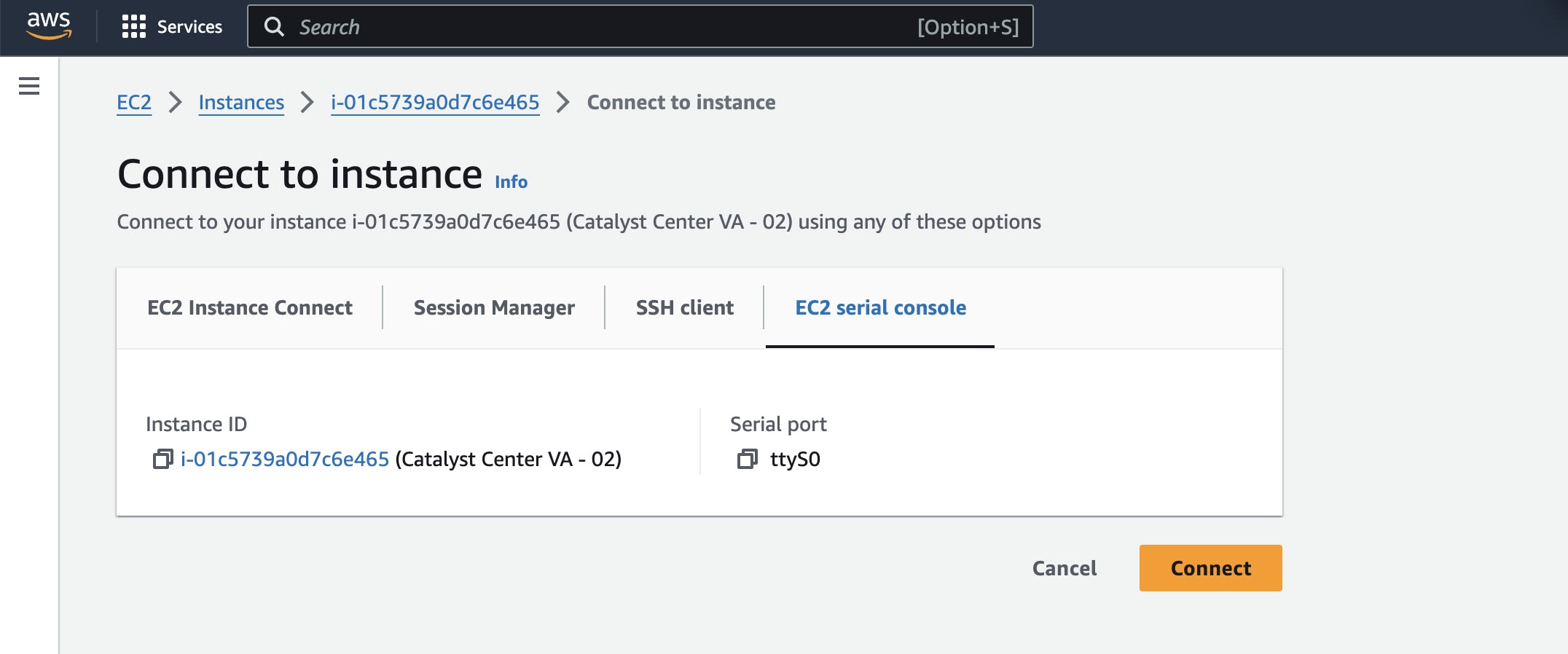 |
|
ステップ 5 |
[接続(Connect)] をクリックします。 Maglev コンソールが表示されます。 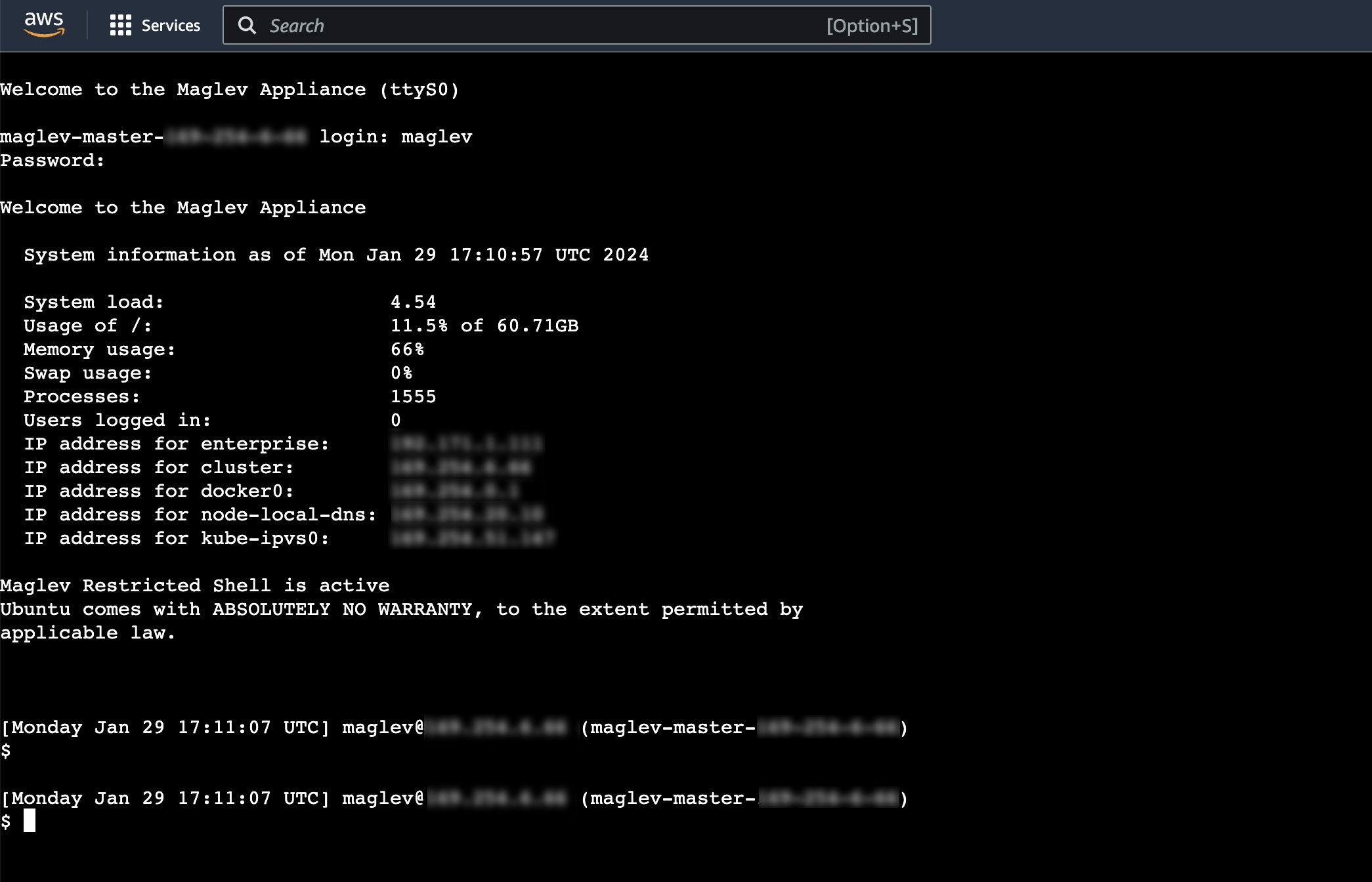 |
|
ステップ 6 |
ログインプロンプトで maglev と入力します。 |
|
ステップ 7 |
[Password] プロンプトには、Cisco Global Launchpad、AWS CloudFormation、または AWS Marketplace を使用して Catalyst Center VA を展開したかどうかに関係なく、初期展開時に設定したパスワードを入力します。 |
|
ステップ 8 |
Cisco TAC から取得した同意トークンを使用して、シェルへのフルアクセスを取得します。 次に例を示します。 |
|
ステップ 9 |
端末を色で表示するように設定します。 |
|
ステップ 10 |
sudo maglev-config update コマンドを実行します。 設定ウィザードでは、『Cisco Catalyst Center Appliance Installation Guide』の「Configure a Secondary Node Using the Maglev Wizard」に示される一連の画面のセッションが簡略化されています。 DNS サーバーの IP アドレス設定が表示されたら、DNS サーバーの IP アドレスを優先アドレスに変更します。画面ごとに変更を終えたら [next>>] を選択して設定ウィザードを続行します。 |
|
ステップ 11 |
設定プロセスの最後に、設定ウィザードが変更の適用を実行できる状態になったことを示すメッセージが表示されます。次のオプションを使用できます。
|
|
ステップ 12 |
変更を完了するには、[proceed>>] を選択します。設定ウィザードで変更が適用されます。 設定プロセスの最後に、「CONFIGURATION SUCCEEDED」というメッセージが表示されます。 |
 フィードバック
フィードバック